Додаток 6.2. Налаштування Citect для роботи в якості OPC DA Client
Д6.2.1. Налаштування та використання драйверу OFS OPC
Для зв’язку Citect з OFS Шнейдер Електрик рекомендує використовувати спеціальний драйвер OFS OPC - драйвер OPC Client, який оптимізований для OFS. Зручніше всього налаштовувати драйвер при створенні I/O Device через майстер. Для цього він вибирається у відповідному вікні (рис.Д6.2.1), після чого налаштовуються його параметри.
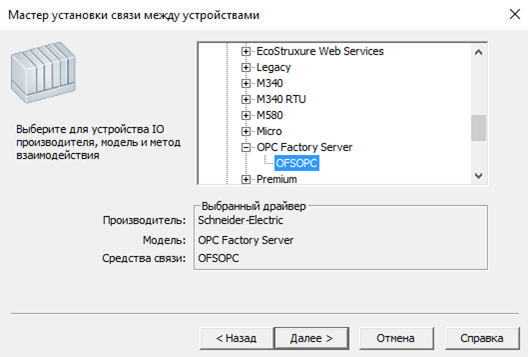
рис.Д6.2.1. Вибір драйверу OFSOPC
У вікні адреси пристрою (рис.Д6.2.2) вказується його псевдонім, який сконфігурований в OFS Configuration.
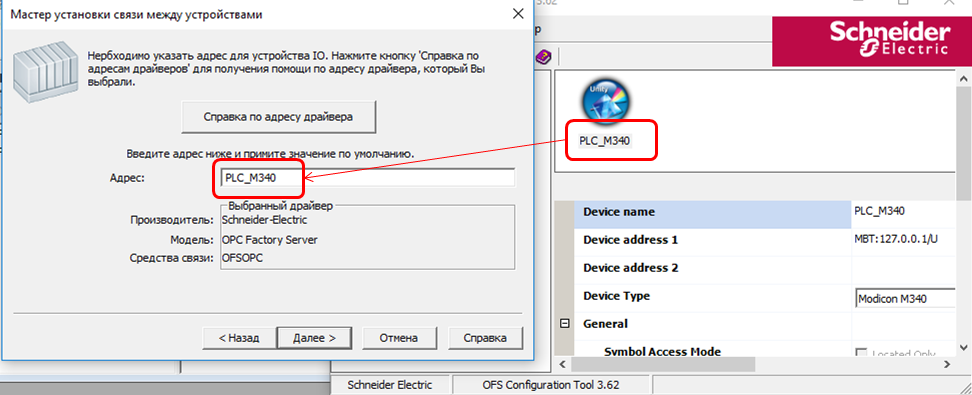
рис.Д6.2.2. Вказівка псевдоніму пристрою
Через драйвер OFSOPC можна налаштувати зв’язок списку тегів (лінкування). Для цього треба активувати відповідну опцію і натиснути “Обзор” (рис.Д6.2.3)

рис.Д6.2.3. Налаштування зв’язку з зовнішньою базою даних тегів.
Після цього завантажиться OFS і у списку ItemID можна вибрати відповідну гілку (рис.Д6.2.4).

рис.Д6.2.4. Вибір в дереві необхідних гілок для зв’язку.
Після завершення роботи майстра відобразиться результат імпортування тегів (Рис.Д6.2.5)

рис.Д6.2.5. Звіт про імпортування
Зв’язані (лінковані) теги в списку тегів відображаються сірим кольором шрифту. Це значить, що їх не можна змінювати прямо в цьому переліку так як їх налаштування зв’язане з джерелом.
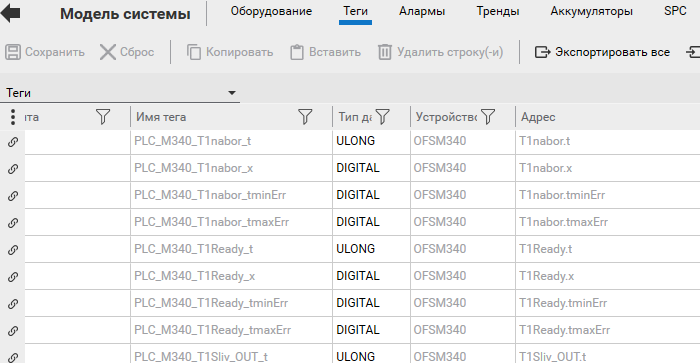
рис.Д6.2.6. Вигляд зв’язаних (лінкованих) тегів.
Д6.2.2. Налаштування та використання драйверу OPC DA Client
Як у більшості SCADA Citect має драйвер OPC DA Client. Його зручно налаштовувати через майстра. На відповідній вкладці майстра вибирається драйвер в розділі OPC Foundation -> OPC DA Client -> OPC (рис.Д6.2.7)
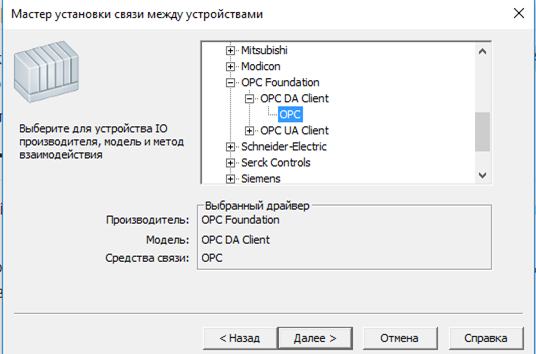
рис.Д6.2.7. Вибір драйверу OPC DA Client
У налаштуванні адреси треба вказати ProgID відповідного OPC DA Server. Наприклад для зв’язку з VIPA OPC вказується (рис.Д6.2.8)
VIPA.OPCServer
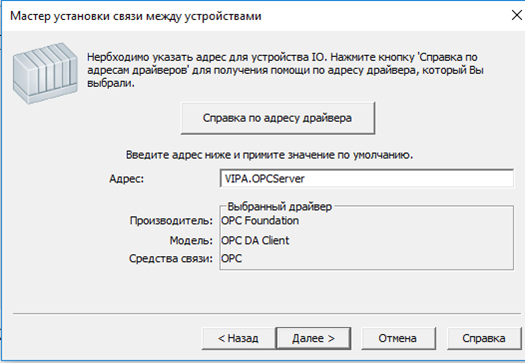
рис.Д6.2.8.Вказівка назви ProgID OPC Server
Також для цього типу драйверу є можливість зробити прив’язку налаштування тегів до налаштування в OPC Server. Для цього у відповідному вікні майстра необхідно вибрати тип бази даних OPC (рис. Д6.2.9).

рис.Д6.2.9.Налаштування прив’язки до списку Item ID
У вікні огляду БД зі списком тегів вказується той самий OPC Server, який вибрався в якості джерела даних. Після вибору серверу можна вибрати відповідну гілку, наприклад як на рис.Д6.2.10 - PLC1. Цей вибір стане частиною рядка підключення, як Branch
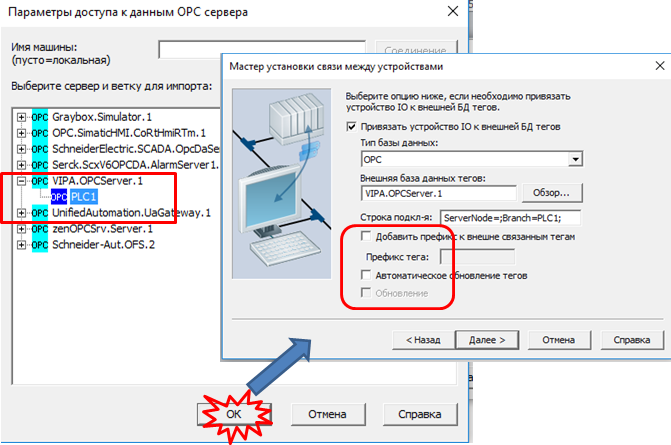
рис.Д6.2.10. Вибір OPC Server для прив’язки
Після завершення роботи майстра відобразиться результат імпортування тегів (Рис.Д6.2.11)
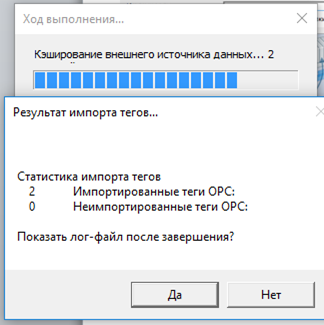
рис.Д6.2.11. Звіт про результат імпорту
Зв’язані (лінковані) теги в списку тегів відображаються сірим кольором шрифту. Це значить, що їх не можна змінювати прямо в цьому переліку так як їх налаштування зв’язане з джерелом.
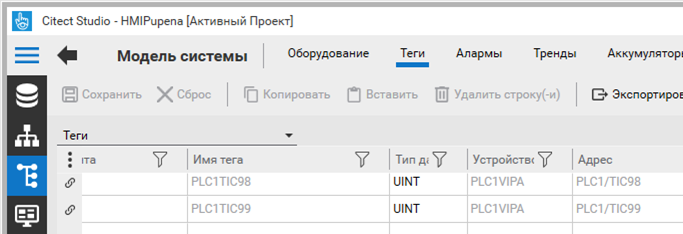
рис.Д6.2.12. Імпортовані прив’язані теги